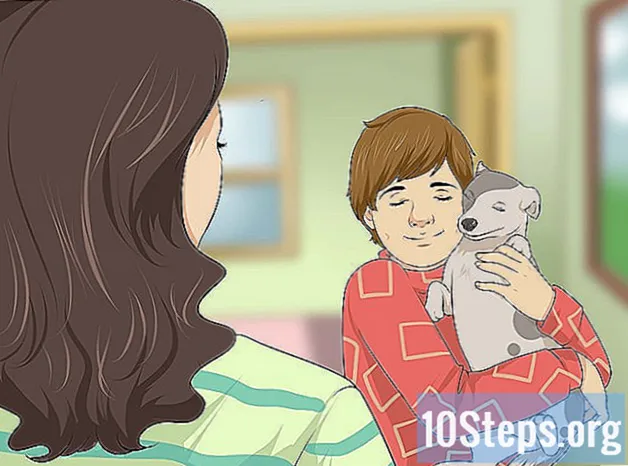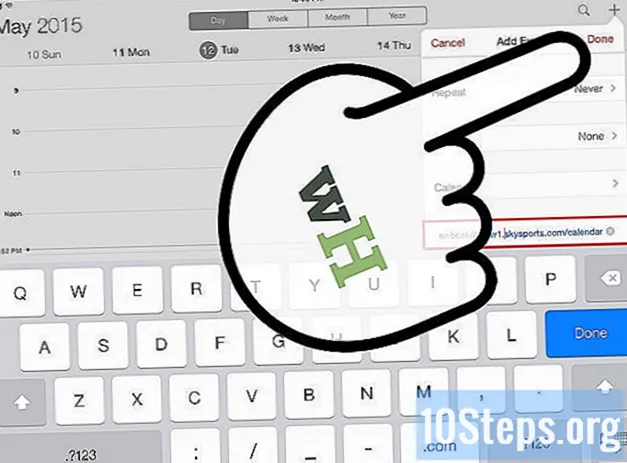İçerik
Diğer bölgelerden oyun oynamanıza, doğrudan harici bir HD'den oynamanıza, emülatör kullanmanıza ve bunun gibi şeylere izin veren programları yüklemek için Wii U konsolunuzun kilidini açmak ister misiniz? İşlem oldukça basit, konsolun internet tarayıcısının basit bir güvenlik açığını kullanarak bir homebrew kanalı kurun. Aşağıda, Wii sanal konsolunun nasıl açılacağı da dahil olmak üzere özel talimatlar bulacaksınız.
Adımlar
Bölüm 1/2: Homebrew kanalını Wii U'ya kurma
- Konsolun donanım yazılımı sürümünü kontrol edin. Aşağıdaki talimatlar 5.5.1 ve öncesi donanım yazılımı için yazılmıştır. Wii U'nuz daha yeni bir sürüm çalıştırıyorsa, önce homebrew kanal güvenlik açığının hala çalışıp çalışmadığını kontrol edin.
- Wii U'yu açın ve ana menüden "Sistem Ayarları" seçeneğini seçin.
- Sağ üst köşede sürüm numarasını bulun. Yüklenen üretici yazılımı 5.5.1 veya daha eski ise, aşağıdaki teknikler çalışmalıdır. Güvenlik açığının son sürümlerde giderilmiş olması mümkündür.
- Bilgisayara bir SD tipi hafıza kartı takın. Kanalı Wii U'ya yüklemek için karta bazı dosyalar aktarmanız gerekir. Biçimlendirilmiş veya artık sizin için kullanışlı olmayan bir kartı bilgisayarın kart okuyucusuna takın.
- Bilgisayarınızda kart okuyucu yoksa herhangi bir elektronik mağazasından bir USB modeli satın alın.
- Kartı FAT32 sisteminde formatlayın. Çoğu SD kart, FAT32 sisteminde zaten biçimlendirilmiştir, ancak kontrol edilmesi kolaydır. Biçimlendirme, karttaki tüm içeriği silecektir.
- Windows: basın ⊞ Kazan+VE ve karta sağ tıklayın. "Format" ı seçin ve "Dosya Sistemi" altında "FAT32" yi seçin.
- Mac: Uygulamalar klasöründe Disk İzlencesi'ni açın. Ekranın sol köşesindeki SD kartı seçin. Pencerenin üst kısmındaki "Sil" düğmesine tıklayın ve "Format" menüsünden "FAT32" seçeneğini seçin.
- Wii U homebrew kanal yazılımını indirin. Program, geliştiricinin web sitesinde ücretsiz olarak mevcuttur. En son sürüm için .ZIP dosyasını indirin.
- Dosyayı SD karta çıkarın. Açmak için indirilen dosyaya çift tıklayın. Sonra "Çıkart" üzerine tıklayın ve hedef olarak hafıza kartını seçin. Böylece, klasör yapısını korurken dosyaları karta çıkaracaksınız.
- Karttaki dosyaların doğru olup olmadığını kontrol edin. Yukarıdaki talimatlara uyulsa bile hatalar meydana gelebilir. Klasör yapısı şöyle olmalıdır:
- / wiiu / apps / homebrew_launcher /
- Klasörde üç dosya olmalı homebrew_launcher: homebrew_launcher.elf, icon.png ve meta.xml.
- Kullanmak istediğiniz homebrew uygulamalarını indirin. Homebrew kanalı herhangi bir yazılımla birlikte gelmez, sadece kullanılmalarına izin verir. Şimdi istediğiniz yazılımı indirmeniz ve klasördeki hafıza kartına eklemeniz gerekecek uygulamalar. İnternette çok çeşitli seçenekler var, hepsi ne istediğinize bağlı. Başlamanıza yardımcı olacak bazı örnekler:
- Loadiine_gx2: diğer bölgelerdeki oyunların ve değiştirilmiş oyunların kullanımına izin verir.
- Hidtovpad: Wii Pro Controller ve Dualshock 3 dahil olmak üzere diğer konsollardan USB kontrollerinin kullanılmasına izin verir.
- Ddd: Wii U oyunlarının yerel kopyalarının oluşturulmasına izin verir.
- Hafıza kartını Wii U'ya takın. İstenilen uygulamaları kopyaladıktan sonra kartı bilgisayardan çıkarın ve Wii U'ya takın.
- Wii U konsolunun ön panelini açın.
- Kartı, etiketi yukarı bakacak şekilde yuvaya yerleştirin.
- Otomatik güncellemeleri önlemek için engelleyici DNS'yi Wii U'ya ekleyin. Herhangi bir güncelleme homebrew kanalının işleyişini bozabileceğinden, Wii U'nun Nintendo'nun güncelleme sunucularına bağlanmasından kaçınmak önemlidir. Konsolu yönlendirmek ve sunucuları engellemek için aşağıdaki DNS bilgilerini girin:
- Wii U ana ekranında "Konsol Yapılandırması" menüsünü açın.
- "İnternet" seçeneğini ve ardından "Bağlan" ı seçin.
- İstenen ağı seçin ve "Ayarları Değiştir" seçeneğini seçin.
- "DNS" seçeneğini seçin ve "Otomatik DNS" kutusunu devre dışı bırakın. Her iki adresi de değiştir ’104.236.072.203’.
- Konsolun internet tarayıcısını açın. Wii U'nun kilidini açmak, ana menünün altında bulunan internet tarayıcısındaki bir güvenlik açığı aracılığıyla yapılır.
- Ana sayfanın sağ üst köşesindeki "Ayarlar" düğmesine dokunun. Bunu yapmak tarayıcı ayarlarınızı açacaktır.
- "Verileri sıfırla" ya dokunun. Bunu yapmak, tarama verilerini temizleyecek ve homebrew kanalının doğru şekilde çalışma olasılığını artıracaktır.
- Onu yaz .adres çubuğunda. Bu web sitesi, tarayıcı güvenlik açığını açacak ve kanalı yükleyecek olan sitedir.
- Siteyi favori olarak kaydedin, böylece ileride hızlı bir şekilde çalıştırabilirsiniz.
- Homebrew kanalını çalıştırmak için web sitesindeki yeşil düğmeye tıklayın. Bu, Wii U web tarayıcısındaki güvenlik açığını çalıştıracak ve homebrew menüsünün görünmesine neden olacaktır.
- Sistem beyaz bir ekranda donarsa, Wii U'nun güç düğmesini konsol kapanana kadar basılı tutun. Açın ve tekrar deneyin; birkaç deneme daha gerekebilir.
- Kullanmak istediğiniz kilit açma türünü seçin. SD karta eklenen homebrew yazılımı menüde görüntülenecektir. Birini seçin ve kullanmaya başlayın.
- Wii U'yu her açtığınızda tarayıcıyı çalıştırın. Homebrew kanalı kalıcı değildir ve konsolu her açtığınızda yeniden oynatılması gerekir. Siteyi favorilerinize kaydetmek, süreci gelecekte çok daha kolay hale getirebilir.
Bölüm 2/2: Homebrew kanalını Wii sanal konsoluna kurma
- Homebrew kanalını Wii sanal konsoluna kurmak için aşağıdaki teknikleri kullanın. Tüm Wii U konsolları, Wii oyunlarını oynamanıza izin veren sanal bir mod içerir. Diğer şeylerin yanı sıra, oyun yedekleme ve Game Cube emülatörü gibi işlevleri etkinleştirmek için sanal konsol üzerine bir kanal kurmak mümkündür.
- Gerekli oyunlardan birini edinin. Sanal konsolun homebrew kanalı, internet tarayıcısı değil, belirli oyunlardaki güvenlik açıkları üzerinden kurulur. Kanalı kurmak için aşağıdaki oyunlardan birine ihtiyacınız olacak:
- LEGO Batman;
- LEGO Indiana Jones;
- Lego Yıldız Savaşları;
- Super Smash Bros. Dövüş;
- Tales of Symphonia: Dawn of a New World;
- Yu-Gi-Oh! 5D’nin Tekerlekli Kırıcıları.
- 2 GB veya daha az kapasiteli bir SD kart alın. İşlem en iyi sonucu veren küçük bir hafıza kartı kullanırsanız Hayır SDHC veya SDXC.
- Wii U homebrew için bir SD kart oluşturmak için önceki adımları izlediyseniz, aynı kartı kullanabilirsiniz.
- Kartı FAT32 dosya sisteminde biçimlendirin. Bu, sanal Wii'nin kartı okuması için gereklidir. Wii U ile aynı SD'yi kullanacaksanız, yeniden biçimlendirmenize gerek yoktur.
- Windows: basın ⊞ Kazan+VE, karta sağ tıklayın ve "Biçimlendir" seçeneğini seçin. "Dosya Sistemi" alanında "FAT32" yi seçin ve "Başlat" a tıklayın.
- Mac: Uygulamalar klasöründe Disk İzlencesi'ni açın. Sol köşedeki SD kartı seçin ve "Sil" düğmesini tıklayın. "Format" menüsünden "FAT32" yi seçin ve "Sil" e tıklayın.
- Homebrew kanal yükleyicisini indirin. Buraya tıklayın ve Hackmii Installer v1.2 dosyasını indirin. ZIP dosyası, homebrew kanalını kurmak için gereken yazılımı içerir.
- Kullanılan oyun için gerekli dosyayı indirin. Yukarıda listelenen oyunların her birinin farklı bir dosyaya ihtiyacı vardır. Birkaç farklı web sitesinde bulunabilirler, sadece internette bir arama yapın. Dosyalar şunlardır:
- LEGO Batman - Bathaxx.
- LEGO Indiana Jones - Indiana Pwns.
- Lego Yıldız Savaşları - Jodi'nin Dönüşü.
- Super Smash Bros. Dövüş - Parçalama Yığını.
- Senfoni Masalları: Yeni Bir Dünyanın Şafağı - Eri HaKawaii.
- Yu-Gi-Oh! 5D'nin Tekerlekli Kırıcıları - Yu-Gi-Vah!.
- Smash oyununun özelleştirilmiş seviyelerini indirin Bros. SD kart için Brawl (sadece Smash Bros. oyunu kullanılıyorsa). Smash Bros.'u seçtiyseniz. Homebrew kanalını kurmak için Brawl, işleme başlamadan önce oyun aşamalarını SD karta aktarmak gerekiyor. Başka bir oyun kullanıyorsanız bu Adımı atlayın.
- SD kartı Wii U'ya takın ve Smash Bros.'u çalıştırın. Sanal konsoldan kavga edin.
- Ana menüde "Vault" u açın ve "Stage Builder" ı seçin.
- Tüm aşamaları seçin ve bunları hafıza kartına aktarın. Oyunla birlikte gelen aşamalarda bile bunu yapmak gerekiyor.
- Oyunu kapatın ve SD kartı bilgisayara takın. Bilgisayardaki hafıza kartını açın ve "özel" klasörü "private.old" olarak yeniden adlandırın.
- Hackmii yükleyicisini hafıza kartından çıkarın. İndirilen ZIP dosyasına çift tıklayın ve "Çıkart" seçeneğini seçin. Dosyaları hafıza kartının kök klasörüne yönlendirin. İşlemin sonunda kart üzerinde "özel" adlı bir klasör bulunmalıdır.
- Oyuna özel seçilen dosyayı karta çıkarın. Seçilen oyunun ZIP dosyasını açın ve "Çıkart" düğmesine tıklayın. Hackmii'de yaptığınız gibi dosyaları SD karta yönlendirin. "Özel" klasörün zaten var olduğuna dair bir uyarı alırsanız, onaylamanız yeterlidir.
- SD kart, bilgisayarınızda açar açmaz, Hackmii'deki dosyaları ve indirilen oyunun belirli dosyalarını içeren "özel" adlı bir klasöre sahip olmalıdır.
- LEGO Batman güvenlik açığını yükleyin. Aşağıdaki talimatlar, homebrew kanalını kurmak için LEGO Batman oyununu seçen kullanıcılar içindir. Başka bir oyun kullanıyorsanız, sonraki adımlara ilerleyin:
- Wii U'da Wii sanal konsolunu açın ve SD kartı takın.
- "Wii Seçenekleri" → "Veri Yönetimi" → "Kaydedilmiş Oyunlar" → "Wii" öğesini seçin.
- Hafıza kartında "Bathaxx" i seçin ve sanal konsola kopyalayın.
- Oyunu başlatın ve hafıza kartından yeni kopyaladığınız dosyayı yükleyin.
- Yarasa Mağarası'nın sağındaki asansöre binin ve kupa odasından Wayne konağına girin. Güvenlik açığını çalıştırmak için alt satırdaki son karakteri seçin. 16. adıma atlayın.
- LEGO Indiana Jones güvenlik açığını yükleyin. Aşağıdaki talimatlar, LEGO Indiana Jones oyununu seçen kullanıcılar içindir:
- Wii U'da Wii sanal konsolunu açın ve SD kartı takın.
- "Wii Seçenekleri" → "Veri Yönetimi" → "Kaydedilmiş Oyunlar" → "Wii" yi seçin.
- Hafıza kartında "Indiana Pwns" seçin ve sanal konsola kopyalayın.
- Oyunu başlatın ve hafıza kartından yeni kopyaladığınız dosyayı yükleyin.
- Sanat eseri olan odaya gidin ve podyumun solundaki karakteri arayın. "Değiştir" seçeneğini seçin. 16. adıma atlayın.
- LEGO Star Wars güvenlik açığını yükleyin. Aşağıdaki talimatlar LEGO Star Wars oyununa sahip kullanıcılar içindir:
- Wii U'da Wii sanal konsolunu açın ve SD kartı takın.
- "Wii Seçenekleri" → "Veri Yönetimi" → "Kaydedilmiş Oyunlar" → "Wii" yi seçin.
- Hafıza kartında "Return of the Jodi" yi seçin ve sanal konsola kopyalayın.
- Oyunu başlatın ve hafıza kartından yeni kopyaladığınız dosyayı yükleyin.
- Sağ taraftaki çubuğa gidin ve "Jodi'nin Dönüşü" karakterini seçin. 16. adıma atlayın.
- Super Smash güvenlik açığını yükleyin Bros. Dövüş. Aşağıdaki talimatlar Super Smash Bros. oyununa sahip kullanıcılar içindir.Dövüş:
- Tüm aşamaları hafıza kartına aktarın (Adım 7).
- Oyun menüsünü açın ve SD kartı takın.
- "Kasa" ve "Sahne Oluşturucu" yu seçin. Hack dosyaları otomatik olarak yüklenecektir. 16. adıma atlayın.
- Tales of Symphonia güvenlik açığını yükleyin: Yeni Bir Dünyanın Şafağı. Aşağıdaki talimatlar Tales of Symphonia: Dawn of a New World oyununa sahip kullanıcılar içindir:
- Wii U'da Wii sanal konsolunu açın ve SD kartı takın.
- "Wii Seçenekleri" → "Veri Yönetimi" → "Kaydedilmiş Oyunlar" → "Wii" yi seçin.
- Hafıza kartında "Tales of Symphonia" yı seçin ve sanal konsola kopyalayın.
- Oyunu başlatın ve hafıza kartından yeni kopyaladığınız dosyayı yükleyin.
- Oyun menüsünü açmak için denetleyicideki "+" düğmesine basın.
- "DURUM" u seçin ve "Eri HaKawai" canavarına dokunun. 16. adıma atlayın.
- Yu-Gi-Oh! 5D’nin Tekerlekli Kırıcıları. Aşağıdaki talimatlar Yu-Gi-Oh! 5D’nin Tekerlekli Kırıcıları:
- Wii U'da Wii sanal konsolunu açın ve SD kartı takın.
- "Wii Seçenekleri" → "Veri Yönetimi" → "Kaydedilmiş Oyunlar" → "Wii" yi seçin.
- Hafıza kartında "Yu-Gi-Oh 5D’nin Tekerlekli Kırıcıları" nı seçin ve sanal konsola kopyalayın.
- Oyunu başlatın ve menüyü açmak için kumanda üzerindeki "A" tuşuna basın. Tekrar "A" ya basın ve yükleyicinin yüklenmesini bekleyin.
- Homebrew kanalını kurun. Yukarıdaki adımları uyguladıktan ve oyunlardan birini çalıştırdıktan sonra, Hackmii yükleyici çalışacaktır. Şarj işleminin bitmesi için bir süre beklemeniz gerekebilir.
- Yükledikten sonra "Homebrew Kanalı" seçeneğini seçin. Sanal konsola "BootMii" seçeneğini kurmak mümkün değildir.
- Homewbrew programlarını yükleyin. Artık homebrew kanalını Wii sanal konsoluna kurduğunuza göre, ana menüden seçmeniz mümkün olmalıdır. Başlangıçta uygulamaları ayrı ayrı yüklemeniz gerektiğinden boş olacaktır. Kurulum işlemi, istenen dosyaların hafıza kartından çıkarılmasını ve homebrew kanalında çalıştırılmasını içerir. Başlamak için bazı öneriler:
- cIOS: bazı uygulamaları çalıştırmak için gereklidir. Homebrew kanalında çalıştırmak için "d2x cIOS Installer Mod v2.2" kurmanız gerekecektir. Ayrıca, sanal Wii için "IOS236 Yükleyici MOD v8 Özel vWii Sürümü" kurulu olmalıdır.
- USB Loader GX: oyunların kopyalarını oluşturmanıza izin veren ve artık onları çalıştırmak için diske ihtiyaç duymayan yedekleme yazılımı. Bir USB depolama sürücüsü gereklidir.
- Nintendon't: GameCube oyunlarının yürütülmesine izin verir ve doğrudan USB Loader GX'ten kurulabilir.